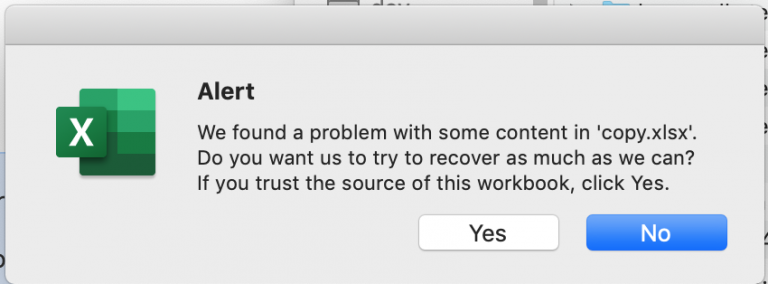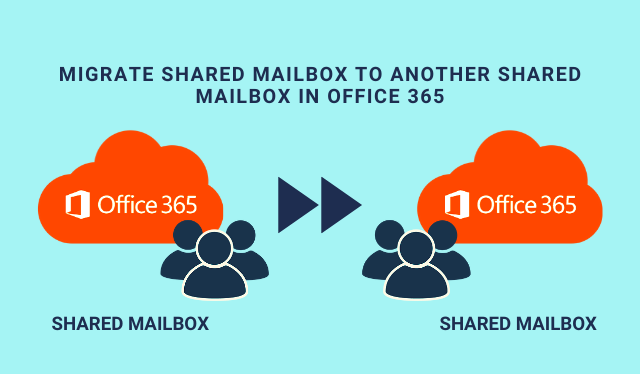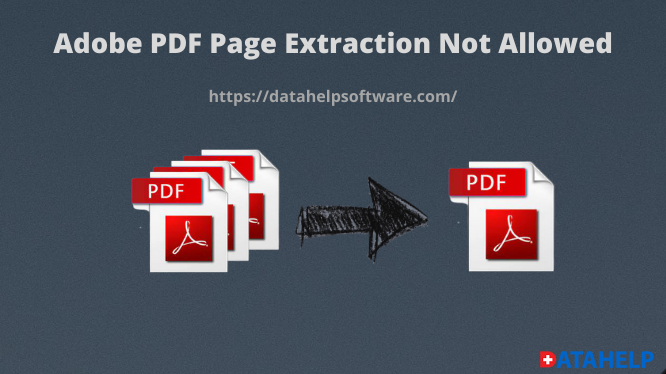Как восстановить удаленные файлы с компьютера
Вы случайно удалили важные файлы или всю папку? Теперь вам интересно, как восстановить удаленные файлы с жесткого диска ПК. Что ж, у нас есть лучшее решение этой проблемы – программа для восстановления файлов NTFS.
Это решение с самым простым и понятным подходом. Но прежде чем продолжить выполнение шагов по восстановлению удаленных файлов с жесткого диска ПК, позвольте нам понять, что пользователь может сказать об этом.
Пользовательский сценарий
«Привет, меня зовут Ким. Недавно я удалял похожие файлы и папки, которые занимали хранилище данных моего компьютера. Но по ошибке удалил один из важных файлов и папок. Я сдвигал удаление файлов, поэтому нет возможности восстановить из корзины.
Восстановить удаленные файлы с компьютера с помощью надежного программного обеспечения
Это решение гарантирует, что вы восстановите удаленные файлы с компьютера с Windows 10 в том же исходном виде. это также восстанавливает удаленные файлы с портативного жесткого диска. Выполните указанные ниже действия, чтобы выполнить это действие.
Программы для Windows, мобильные приложения, игры - ВСЁ БЕСПЛАТНО, в нашем закрытом телеграмм канале - Подписывайтесь:)
Шаг 1. Скачать Программа для восстановления файлов NTFS в вашей системе и запустите программу
Загрузить программное обеспечение Покупка программного обеспечения
Шаг 2. Затем вы можете выбрать один из режимов сканирования, указанных ниже.
Сканирование – Это сканирование используется, когда вы со сменой удалили фотографии с диска.
Отформатированное сканирование – Используйте это отформатированное сканирование только в том случае, если вы отформатировали диск и хотите восстановить данные с отформатированного жесткого диска в Windows. 
Шаг 3. Вы увидите параметры фильтра, показанные слева, все удаленные фотографии будут предварительно просмотрены на экране. Вам нужно только поставить галочку напротив фотографий в фильтрах. Настроит восстановление фото.

Шаг 4. Как только вы будете уверены в том, что фотографии хотите восстановить, утилита попросит вас выбрать место, где вы должны сохранить исправные восстановленные фотографии, и нажмите OK. Это запустит процесс экспорта.

После завершения процесса экспорта. Вы получите всплывающее окно, подтверждающее успешное завершение процесса.
Как восстановить удаленные файлы из корзины компьютера
- Щелкните значок корзины и откройте ее.
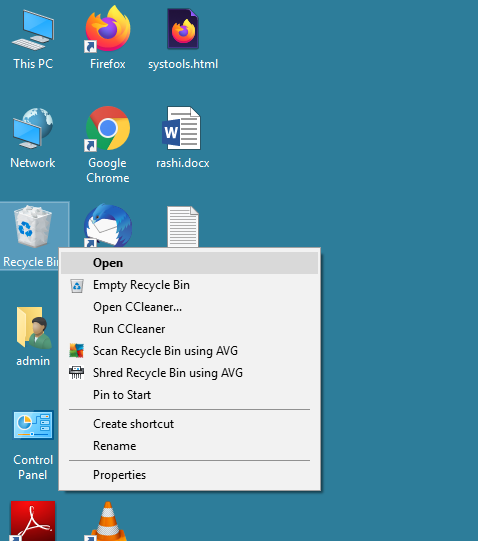
- Выберите фотографии, которые вы хотите восстановить в системе.
- Щелкните фотографии правой кнопкой мыши и выберите параметр «Восстановить».
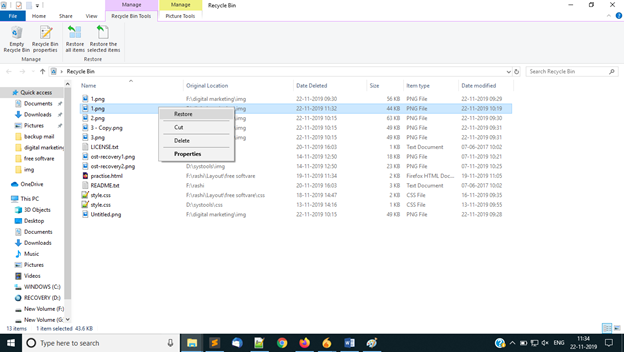
- После восстановления эти файлы будут, как и прежде, доступны в исходном месте.
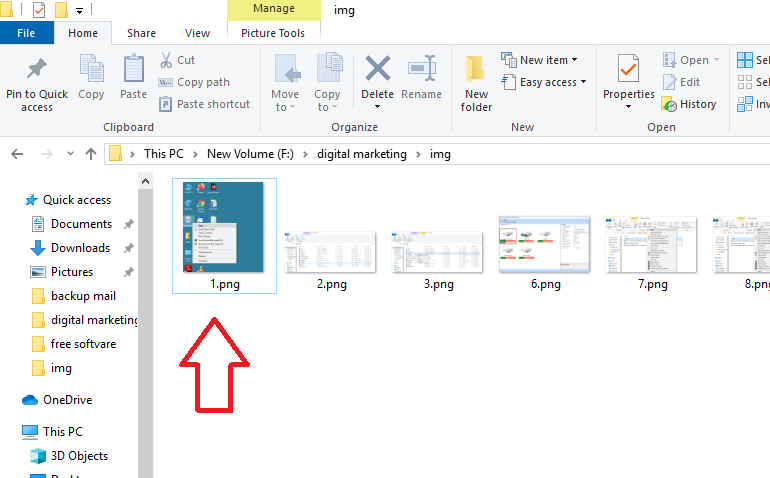
Примечание – Инструмент NTFS Recovery восстановит фотографии и другие медиафайлы, даже если вы очистили корзину.
Включите резервное копирование в Windows для резервного копирования фотографий и данных
- Открыть панель управления >> Система и опция безопасности.
- Следующий, открыто параметр “История файлов” и “Добавить диск”
- Выбирать Диск для резервного копирования файлов, фотографий и других данных.
- После выбора диска «Автоматически создавать резервные копии моих файлов”Автоматически появится и включится.
Примечание – Вы должны быть подключены к сетевому местоположению. Вы должны быть разрешены Администрацией сети. Если вы не можете получить доступ к сетевому расположению, обратитесь к сетевому администратору.
Резервное копирование фотографий Windows на отдельном устройстве
Если вы не хотите создавать резервные копии файлов в сетевом хранилище, вы также можете сделать отдельную резервную копию этих важных фотографий и файлов.
Это убережет вас от внезапного или случайного удаления данных и потери фотографий. Вам необходимо сохранить резервную копию этих файлов на другом жестком диске или другом устройстве хранения.
Получить удаленные файлы с жесткого диска компьютера с помощью предыдущих версий
Если вы включили предыдущие версии фотографий, то вы можете восстановить удаленные файлы с жесткого диска компьютера. Он создает копию файлов на подключенном диске или носителе на ПК. Выполните следующие действия, чтобы восстановить удаленные файлы с компьютера с помощью предыдущей версии.
- Щелкните папки, содержащие удаленные файлы. Щелкните его правой кнопкой мыши.
- Нажмите на опцию «Восстановить предыдущие версии», и вы увидите все файлы и папки, доступные в предыдущих версиях.
- Выберите фотографии, которые хотите восстановить
- Используя перетаскивание, вы можете сохранять изображения в новом месте.
Вывод
Мы понимаем важность файлов в нашей жизни. Удаление этих ценных файлов и папок может вызвать беспокойство и беспокойство. Мы предложили одно надежное решение для восстановления и четыре метода резервного копирования важных файлов. Мы надеемся, что этот блог снял ваше напряжение, и теперь вы знаете, как восстановить удаленные файлы с компьютера. Если вас беспокоит конфиденциальность важных данных, эта утилита гарантирует, что ваши файлы и папки будут храниться только на вашем устройстве. Он не разрешает доступ к каким-либо внешним источникам ваших файлов.
Программы для Windows, мобильные приложения, игры - ВСЁ БЕСПЛАТНО, в нашем закрытом телеграмм канале - Подписывайтесь:)